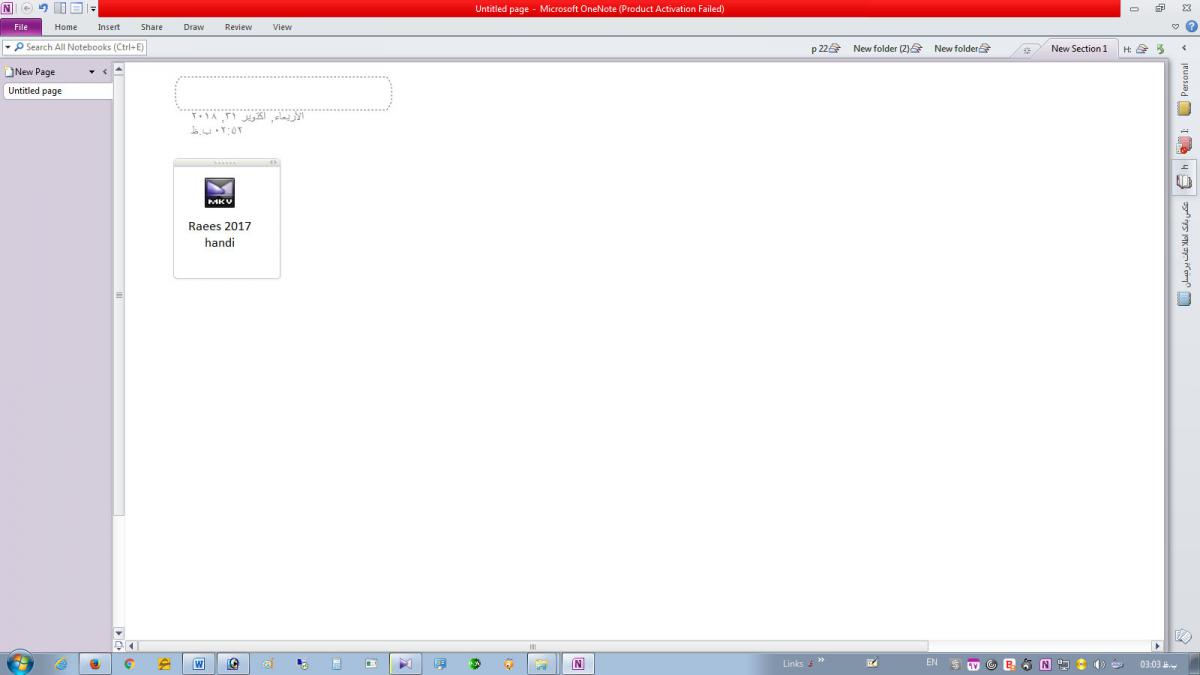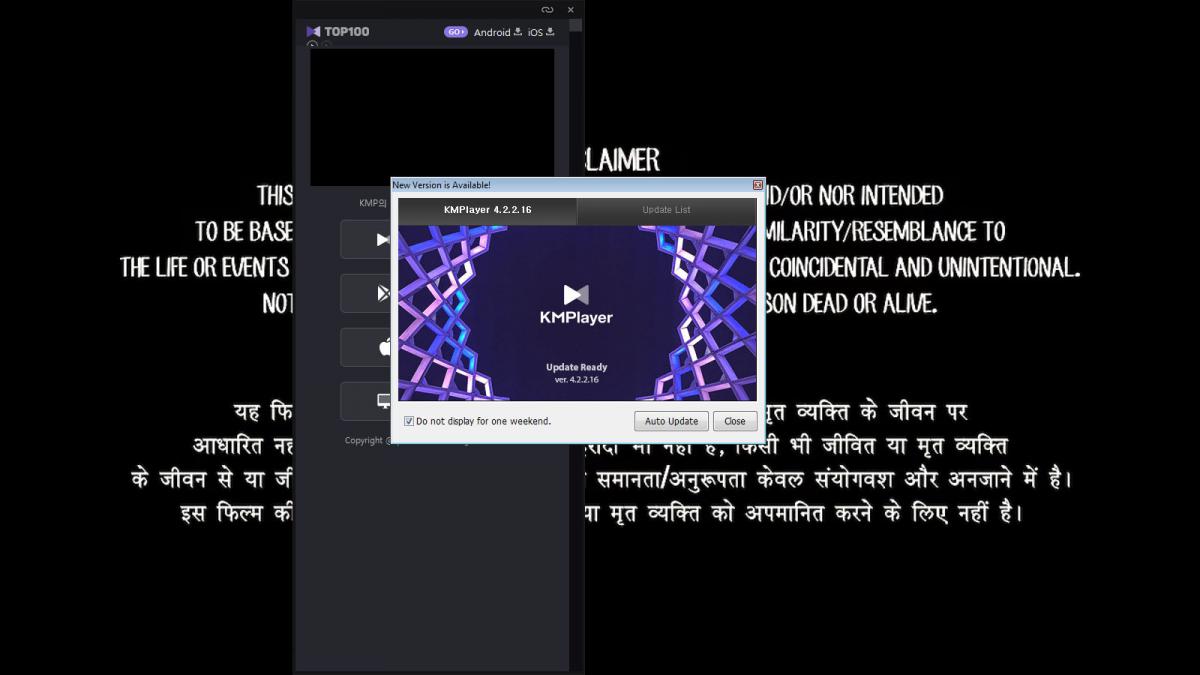پیشرفت IT باعث شده که اطلاعات در فرمت های مختلفی در دسترس باشند. دیگه نیازی نیست که مدیران و پژوهش گران ، تنها از اطلاعات متنی و تصاویر موجود در مقالات و کتابها استفاده کنند. بلکه میتونن موضوع مورد نظرشون رو در اینترنت جستجو کرده تا به آرشیو سخنرانی های صوتی و کنفرانس های تصویری دسترسی داشته باشه.
مسلماً بدون استفاده از یک نرم افزار قدرتمند و با تکیه بر برگه های یادداشتِ کاغذی ، انجام این کار میسر نیست.
نرم افزار وان نوت به عنوان یکی از قدرتمندترین ابزارهای یادداشت برداری این امکان رو بهتون میده که در کنار متون و تصاویر ، فایل های صوتی و ویدئویی رو هم نگهداری کنید. همچنین هر زمان که خواستید اونها رو در محیط نرم افزار اجرا کرده تا به نتیجۀ مطلوب برسید.
انجام این کار با وان نوت ، به سادگی امکان پذیره. چرا که می تونیم در یک صفحه وان نوت ویدئوها و فایل های صوتی مرتبط با موضوع رو وارد کنیم.
ابتدا یک بخش جدید با نام Education که به معنیه آموزش هستش ، ایجاد می کنیم. برای عنوانِ صفحه ، عبارت “آموزش پاورپوینت 2013” رو در نظر می گیریم.
ابتدا قصد داریم یک فایل آموزشیِ صوتی به این صفحه اضافه کنیم تا هرکجا که دفترچه رو در اختیار داشتیم این فایل صوتی هم در دسترس باشه. این کار به سادگی امکان پذیره.
به سربرگ Insert میریم و File Attachment رو برای افزودن یک فایل انتخاب می کنیم. به محل فایلهای تمرینی فصل سوم میریم.

در این لیست ، اولین فایل رو که با فرمت MP3 هستش انتخاب کرده و برای درج اون در وان نوت روی Insert کلیک می کنیم. در این کادر هم Attach File رو انتخاب می کنیم تا فایل ضمیمه بشه. پس از لحظاتی فایل در این صفحه درج میشه و با آیکن فایلهای صوتی به نمایش در میاد.
با انتخابِ فایل صوتی ، در بالای نشانگر ماوس یک بالن ظاهر میشه ، که ابزارهای کنترل رو در اختیارتون میزاره. و در ریبون به سربرگ PlayBack منتقل شدیم. در گروه ابزار Recording دو ابزار برای ضبط صوت و تصویر و نگهداریِ اونها در دفترچه یادداشتِ وان نوت در اختیار دارید ، که در درس بعدیِ همین فصل به آموزشِ اونها می پردازیم. در گروه-ابزار Playback ، ابزارهایی برای کنترل فایلهای مالتی مدیا که اونها رو درج کردیم ، وجود داره.
روی Play برای پخشِ این فایل صوتی کلیک می کنیم.
مشاهده کردید که این فایل در دفترچه به راحتی پخش میشه.
گاهی لازمه پیش از ایراد سخنرانی در یک سمینار ، دارایی های اطلاعاتی رو مرور کنید. وان نوت این فرآیند رو ساده کرده. چرا که در همین صفحه میتونید سخنرانی های مختلف رو اجرا کرده و خلاصه ای از مطالب رو در کنارِ اون تایپ کنید.
برای درج فایل ویدئویی در دفترچۀ وان نوت به سربرگ Insert میریم و File Attachment رو کلیک می کنیم. این بار ، این فایل ویدئویی رو انتخاب کرده و به صفحه اضافه می کنیم.
همونطور که مشاهده می کنید این فایل هم در صفحه با آیکن فایل های تصویری نمایش داده میشه. اون رو انتخاب می کنیم. در بالای نشانگرِ ماوس یک بالن ظاهر میشه که ابزارهای کنترل رو در اختیارتون میزاره.
برای پخش روی آیکن Play کلیک می کنیم.
در زمان پخش فایلهای صوتی و تصویری این امکان رو دارید که هر کجای صفحه کلیک کرده و شروع به یادداشت برداری کنید. بیاین این مورد رو با هم تمرین کنیم.
بنابراین پس از پخشِ ویدئو ، اون رو در جای مناسب از صفحه قرار میدیم ، تا فضای بیشتری برای یادداشت برداری داشته باشیم.
کنترل ویدئوهای پخش شده هم به سادگی انجام میشه. می بینید که چهار گزینه ، برای عقب بردن و جلو بردن ویدئو در اختیارتون گذاشته شده. بسیار خوب ، این پنجره رو می بنیدیم.
برای تغییر نامِ این دو فایل کافیه روی اونها کلیک راست کرده و از لیستِ گزینه ها ، Rename رو انتخاب کنید.
در دفترچه های وان نوت محدودیتی برای وارد کردن متن ، تصویر و فایلهای مالتی مدیا ندارید. بنابراین میتونید فایلهای صوتی و تصویری رو که برای انجام پژوهش ها و کارهاتون به اونها نیاز دارید رو ، به راحتی در دفترچۀ وان نوت ضمیمه کنید.